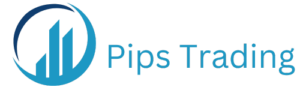Kaubandusassistent: mitmefunktsionaalne tööriist mugavaks kauplemiseks
- See abivahend aitab teil kauplemist lihtsustada, automatiseerida ja kiirendada, laiendades oluliselt MetaTrader terminali standardvõimalusi.
- Kui teil on küsimusi, täiendusideid või kui märkate viga, võtke minuga ühendust, olen avatud ettepanekutele:
Tööriist on jagatud 4 peamisse vahelehele:
- [new] vaheleht: Uued kauplemised, Loti / Riski / Threat-Tasu suhte arvutamine.
- [manage] vaheleht: Kauplemise haldamine, Tasuvuspunkt, Jälgimine, Automaatne sulgemine, Automaatsed tasemed.
- [info] vaheleht: Kauplemisstatistika, turuanalüüs.
- [tool] vaheleht: Indikaatorid ja abivahendid.
Navigeerimise hõlbustamiseks on kasutajaliidese elemendid erinevate värvidega:
- Roheline: kasutatakse tavaliselt millegi aktiveerimiseks / deaktiveerimiseks.
Rohelist värvi kasutatakse ka kasumlike / ostutehingute ja TP tasemete jaoks. - [tab]: lähedal asuvad nupud: kasutage režiimide / vahelehtede vahel lülitumiseks.
- Punane: kahjumlikud / müügitehingud, SL tasemed. Kasutades [X] saate midagi tühistada.
- Sinine: klõpsamisel saate muuta nupu väärtust või kuvada rippmenüü.
[s]: täiendavad seaded. [P]: eelseadistused. Kiirklahvid näevad välja nagu [1] [2] [3] [4]. - [] lohistamiseks paneeli liigutamiseks.
- [v] klõpsake paneeli kokkuvarisemiseks.
- [D] klõpsake kasutajaliidese teema muutmiseks: Tume / Hele.
- [T] klõpsake kauplemisnuppude kuvamiseks / peitmiseks graafikul olemasolevate tehingute haldamiseks.
- [v] Sümboli eelseadistused, paneeli ülaosas: saate salvestada neid, mida kasutate sageli, ja seejärel kiiresti vahetada.
Sümboli salvestamisel loendisse saate aktiveerida ka [remember TF] valiku: kui see on aktiveeritud, mäletatakse ka praegust graafiku ajaakent ja rakendatakse seda eelseadistuse valimisel.
Näpunäited:
- Hõljutage kursori üle mis tahes elemendi, et näha hüpikakna vihjet: see aitab teil alguses;
- Graafiku tasemete liigutamisel hoidke all klahvi
, et aktiveerida magnet režiim: see viib tasemed lähimate OHLC väärtuste juurde. - Kui aktiveerite sisestusvälja hinnaga: klõpsake graafikul vasakuga, et kiiresti määrata tase.
Otseteed:
- Shift + T: näita / peida Tasemed graafikul
- Shift + 1 / 2 / 3 / 4: vahetage peamiste vahelehtede vahel
- Shift + TAB: teha ekraanipilt
- Shift + i: näita / peida kõik eelnevalt aktiivsed indikaatorid, töötades teiste vahelehtedega
- ESC: sulgege seaded või tühistage kauplemise haldamine
- Shift + H: Hide / Näita peamist paneeli
- Shift + Q: Quick tegevus: saab seadistustes kohandada [s]
- ÜLES: Lülituge kõrgemale ajaaknale: (M5 > M15, H1 > H4 …)
- ALLA: Lülituge madalamale ajaaknale: (M15 > M5, H4 > H1 …)
Otseteed [new] vahelehe jaoks: - Shift + V: tee kõik tasemed Visible. Mugav, kui tasemed on väljaspool graafikut
- Shift + R: Reverse praeguse kauplemisseadme suund
- Shift + E: sisse/välja Entry hinna näitamine (ooteviiv / turu täitmine)
Järgmised otseteed tuleb aktiveerida seadistustes [s] [new] vahelehel: - Shift + B: täida Buy tehing praeguste parameetritega
- Shift + S: täida Sell tehing praeguste parameetritega
- Shift + C: Close hiljuti täidetud tehing läbi tööriista (kui see veel eksisteerib)
Otseteed [manage] vahelehe jaoks: tuleb aktiveerida seadistustes [s] [new] vahelehel:
[manage] [Groups]: - Shift + P: sulge Profits
- Shift + L: sulge Losses
- Shift + B: sulge Buys
- Shift + S: sulge Sells
- Shift + A: sulge kõik Active tehingud
[manage] [Order]: - Shift + C: Close valitud tehing
Otseteed [tool] vahelehe jaoks: - Shift + Z: kustuta viimane objektide rühm joonistamise ajal
- Vasak / Parem: vahetage läbi sümbolite loendi, kui [Market watch] tööriist on aktiivne
Kalkulaator: saate teha arvutusi, kui sisestate väärtuse sisestusväljale.
Kalkulaatori aktiveerimiseks alustage tippimist “=”, nt: ‘=480/2’. Tulemuseks on 240.
Saadaolevad operaatorid: * / + – % ( ) .
Hinna väärtuse sisestamisel saate kasutada ka võtmesõnu: ‘factors‘, ‘bid‘, ‘ask‘, ‘unfold‘. Nt:
- = bid +100 factors
- = bid -spread
- = 1.50300 +unfold
- = 50.25 +250 factors
Kalkulaator on saadaval peamiste sisestusväljade jaoks [new] ja [manage > Order] vahelehtedel, ja [Alerts] tööriista jaoks.
Kui kalkulaator on saadaval konkreetse sisestusvälja jaoks, näete sellest teavet, kui hõljutate hiirt selle kohal.
Teie kauplemishoiaku indikaator. Kui peamine paneel on minimeeritud, saate kasutada värvilist lülitit valimaks [neutraalne / bullish / bearish]. Kui valite mitte-neutraalse suuna, värvitakse nupp [^] (paneeli kokkuvarisemise nupp) vastavasse värvi. Nii saate alati meeles pidada oma eelistatud kauplemissuunda.
[new] vaheleht: tehingu täitmine | Loti, Threat, RR arvutamine
Sellel vahelehel saate avada uue tehingu. Mugavuse huvides jagame selle protsessi 5 etappi:
- Määrake riski suurus loti suuruse arvutamiseks või määrake kohandatud loti suurus.
- Määrake sisestushind ootejärjekorras või valige täitmine turul.
- Määrake SL tase või keelake see.
- Määrake TP tase või määrake RR suhe selle automaatseks arvutamiseks SL suuruse põhjal.
- Täitke tellimus kasutades Ost / Müü nuppe.
Sisestus-, SL-, TP tasemeid saab määrata 6 viisil: kohandatud hind, tulba hind või suurus: pipsides / punktides / % ATR väärtuses.
SL / TP suurust saab määrata ka tehingu potentsiaalse kahjumi / kasumi alusel, kasutades kasutatud loti suurust.
SL taseme jaoks on see valik saadaval ainult siis, kui loti suurus on määratud käsitsi: [Lot] meetod
[change ALL] aktiveerimisel saate rakendada uue meetodi kõikidele tasemetele (Sisestus, SL, TP).
Kui tase on määratud suurusena, saate kasutada täiendavaid nuppe [^] / [v], et paigutada tase vastasküljele.
Näiteks kui SL tase = +50 pipsi ja asub üle sisestuse, saate klõpsata [^], et seda inverteerida ja paigutada alla sisestuse: nii muutub see -50 piksiks.
Kui valitud on [tulba hind] meetod: saate valida arvutustes kasutatava tulba hinna: open / excessive / low / shut.
Saate määrata ka arvutatud tulba nihke praegusest, kus 0 tähendab praegust (ujuvat) tulpa.
Saate määrata ka täiendava hinna nihke arvutatud tulba hinnast.
[L] nupp: klõpsake, et näidata / peita visualiseerimine Levels graafikul.
[P] nupp: saate salvestada praegused seaded Presets, et saaksite neid hiljem kasutada kiiremaks kauplemiseks.
See on eriti mugav, kui tasemed on määratud mitte hinnana, vaid suurusena.
Shift + V kiirklahv: klõpsake, et muuta kõik tasemed (Sisestus, SL, TP) visible.
Mugav, kui hinnad on muutunud ja tasemed on väljaspool nähtavat graafiku ala.
1. Threat / Loti arvutamine
Saadaval on 2 võimalust:
- Aktiveerige [Risk] lüliti ja määrake riski suurus loti suuruse arvutamiseks. Threat saab määrata kui [%] deposiidist või rahalistes terminiteis [currency].
- Aktiveerige [Lot] lüliti ja määrake loti suurus: tööriist arvutab potentsiaalse riski suuruse.
- Kui kauplete mitmel kontol, saate samal ajal arvutada loti suuruse või riski suuruse teiste deposiitide jaoks:
klõpsake [v] valikut [Lot] / [Risk] nuppude kõrval. Muude kontode suurused saab määrata seadistustes [s]. - Kasutage kohandatavaid [1] [2] [3] [4] kiirklahve riski suuruse või loti suuruse kiireks määramiseks.
- Konto suuruse arvutamiseks on 4 meetodit: seda saab määrata seadistustes [s]:
Konto saldo / Vaba marginaal / Praegune omakapital / Kohandatud rahasumma. - Kui tippite tehingu riski suurust: kutsutakse teil kasutada kõikide tehingute ujuvat kasumit / kahjumi suurust kontol. See funktsioon võib olla mugav riskihaldusstrateegiate jaoks, kui on vaja kaotust katta või kui soovite riskida ainult ujuva kasumi suuruses.
- Kui arvutatud loti suurus ületab maksimaalse lubatud väärtuse: tehing jagatakse automaatselt mitmeks väiksema loti suurusega tellimuseks, data esile tõstetakse oranžina. Nt: kui arvutatud lot = 150.00, kuid maksimaalne lubatud lot = 100.00: on 2 identset tellimust loti suurusega = 75.00.
![[New] tab, buttons [New] tab, buttons](https://c.mql5.com/6/967/1_Main_Buttons.png)
2. Sisestushind:
Kui [Entry:] nupp on aktiveeritud, aktiveeritakse ooteviivade režiim.
Kui soovite lülituda turul täitmisele praeguse hinnaga – deaktiveerige [Entry:] nupp.
- Turul täitmine režiim: tehing avatakse praeguse turuhinnaga.
- Ooteviivad: selles režiimis kuvatakse täiendavad kasutajaliidese elemendid: neid saab kasutada ooteviiva täiendavate parameetrite määramiseks.
- [Trigger] valik: määrake tasemed, millal ooteviiv tuleks tühistada või aktiveerida:
- [cancel at]: kui hind jõuab enne tellimuse aktiveerimist tühistamistasemeni – tehing kustutatakse. Tasemeid jälgib tööriist (ei saadeta serverisse).
- [activate at]: tellimus paigutatakse sisestushinnale, kuid alles pärast seda, kui hind jõuab aktiveerimistasemeni.
MT4: aktiveerimistrigerit jälgib tööriist ja ei saadeta serverisse.
MT5: aktiveerimistriger saadetakse brokerile ainult Purchase/Promote StopLimit tellimustel.
Täiendav paneel (täitmisnuppude all), kus saate kohandada ooteviiva:
- [exp]: tellimuse aegumisaeg: minutites / tundides / päevades / tulpade arv / täna.
Kui valitud on [today], kustutatakse tellimus, kui praegune tulp sulgub päevasel TF-l. - [Oco id] (üks tühistab teise). Kui aktiivne: niipea kui üks ooteviividest aktiveeritakse, tühistatakse automaatselt kõik teised ooteviivad sama OCO id-ga. Saate määrata erinevaid ID-sid: see tähendab, et teil võib olla erinevaid tellimuste rühmi. Seadistustes [S] saate määrata ka globaalse OCO id valiku: kui aktiivne, jälgitakse OCO tellimusi kõikidel sümbolitel: mitte ainult samal sümbolil.
- [Place later] valik. Kui aktiivne, avatakse tehing automaatselt määratud ajal. On 5 tüüpi perioode: minutid / tunnid / päevad / uus tulp / turul avamisel.
Kasutades [at market open] valikut saate paigutada tehingu isegi siis, kui turg on suletud: see saadetakse serverisse, kui turg avatakse. Kuni tehing ei ole saadetud brokerile – tööriist peab jääma aktiivseks seadmele, kuhu see paigutati.
[at market open] valiku jaoks saate määrata ajalise viivituse, mille järel plaanitud tellimused paigutatakse pärast turu avamist. Võib olla kasulik, kui soovite oodata madalamat spreadi või vältida “off quotes” / “widespread” vigu.
Seaded [s] > [Auto-trading] > “Scheduled orders: place after market opens” väärtus. - Kui kasutate plaanitud tellimusi [Place later], saate määrata sisestushinna praeguse spreadi piires (Bid ja Ask vahel): tegelik tellimuse tüüp määratakse, kui aktiveerimisaeg saabub: kas paigutatakse ooteviiv (selle tüübi määrab sisestushinna asukoht: Restrict või Cease) või täidetakse tehing turul, antud või parema hinnaga.
[H]: peidetud ooteviivad:
- Virtuaalsed tellimused ei saadeta brokerile enne aktiveerimist: nende jälgimine toimub seadmel, kuhu want paigutati, seega peab tööriist jääma aktiivseks.
- Peidetud tellimuste aktiveerimisel saate aktiveerida ka [monitor entry @BID price] valiku: kui aktiivne, aktiveeritakse BuyLimit / BuyStop tellimused ainult siis, kui Bid hind jõuab sisestuseni, nii saate kaitsta finish juhusliku tellimuse käivitamise eest spreadi suuruse tõttu.
- Pidage meeles, et kui sisestushind saavutatakse, avatakse ostutehing ikkagi Ask hinnaga, nii et sisestustase on halvem kui ilma selle valikuta.
- Tark [en] / [tr] : tehing avatakse / aktiveeritakse (tühistatakse) ainult siis, kui tulp(advert) valitud TF-l on suletud üle sisestuse / trigeri: saate vältida vale sisestust / trigerit volatiilsuse tõttu.
Targa [en] valikuga avatakse tehing turuhinnaga, kui valitud TF-i tulp suletakse: seega on lõplik sisestushind ettearvamatu ja võib olla halvem kui plaanitud. Saate määrata tulpade arvu, mis peavad olema suletud üle määratud taseme, et seda aktiveeritaks. Selleks avage TF-i valiku aken targa valiku actual.
3. Cease Loss:
Kui [SL:] nupp on aktiveeritud, saadetakse SL tase brokerile täitmisel.
Saate ka välja lülitada [SL:] nupu, ja siis täidetakse tehing ilma SL tasemeta.
- SL taset saab määrata kui kohandatud hinna, tulba hinna või suuruse: pipsides / punktides / % / ATR väärtuses.
[H]: peidetud SL tasemed:
- Kui [H] on aktiivne – SL taset ei saadeta brokerile, seda jälgib tööriist, seega peab see jääma aktiivseks seadmele, kuhu tehing paigutati.
Peidetud SL aktiveerimisel saate aktiveerida ka:
- [monitor SL on Short trades based on the BID price] valik: kui aktiivne, sulgetakse müügitehing ainult siis, kui Bid hind jõuab SL-ni, nii saate kaitsta finish juhusliku SL käivitamise eest spreadi suuruse tõttu.
Pange tähele: kui SL saavutatakse, sulgetakse tehing ikkagi Ask hinnaga, nii et lõplik kahjum on suurem kui ilma selle valikuta. - [monitor SL on Long trades based on the ASK price] valik: kui aktiivne, sulgetakse ostutehing ainult siis, kui Ask hind jõuab SL-ni.
Pange tähele: kui SL saavutatakse, sulgetakse tehing ikkagi Bid hinnaga, nii et lõplik kahjum on suurem kui ilma selle valikuta. - Tark [sl]: tehing sulgetakse ainult siis, kui tulp(advert) valitud TF-l on suletud üle SL hinna, nii saate vältida vale SL käivitamist volatiilsuse ja ‘vale’ liikumiste tõttu.
Selle valikuga sulgetakse tehing turuhinnaga, kui valitud TF-i tulp suletakse: seega on lõplik kahjum ettearvamatu ja võib olla suurem kui plaanitud.
Saate määrata tulpade arvu, mis peavad olema suletud üle määratud taseme, et seda aktiveeritaks. Selleks avage TF-i valiku aken targa valiku actual.
Peidetud SL jälgimiseks on 2 võimalust: selle saab valida peidetud SL aktiveerimisel:
- [Close strictly at the specified price]: kasutades seda valikut, saate vältida suuremat kahju võimaliku hinna lõhe tõttu: kuid sel juhul tehingut ei sulgeta enne, kui hind naaseb tagasi määratud SL tasemele, nii et ujuv kahjum võib olla suurem kui plaanitud.
- [Continue to try even at the worst price]: tehing sulgetakse isegi siis, kui hind on moodustanud lõhe ja on kaugemal kui SL. Tähendab võimalikku suuremat kahju.
4. Take Revenue ja Threat / Tasu suhe:
Saadaval on 2 võimalust:
- Aktiveerige [R/R :] nupp ja määrake Threat/Tasu suhe: TP tase arvutatakse automaatselt määratud SL suuruse põhjal.
- Deaktiveerige [R/R :] nupp ja määrake TP tase: tööriist arvutab tegeliku R/R suhte.
Jälgimise mugavuse huvides muudab R/R aken oma värvi:
- Kui Tasu on väiksem kui Threat (RR punane;
- Seadistustes [s], määrake oma eelistatud R/R: väärtused 1.0 kuni määratud RR on sinine;
- Väärtused suuremad kui määratud on roheline;
Kiireks R/R määramiseks kasutage [1] [2] [3] [4] kiirklahve, mida saab seadistada seadistustes [s].
[H]: peidetud TP tasemed:
- Kui [H] on aktiivne – TP taset ei saadeta brokerile, seda jälgib tööriist, seega peab see jääma aktiivseks seadmele, kuhu tehing paigutati.
- Peidetud TP aktiveerimisel saate aktiveerida ka [monitor based on the BID price] valikut: kui aktiivne, sulgetakse müügitehing, kui Bid hind jõuab TP-ni, nii saate kaitsta finish olukorra eest, kui tehing ei sulgu TP tasemel spreadi tõttu.
Pange tähele: kui TP saavutatakse, sulgetakse tehing ikkagi Ask hinnaga, nii et lõplik kasum on väiksem kui ilma selle valikuta.
Mitmekordsed Take Revenue tasemed:
Kasutades Multi TP tasemeid, saate määrata täiendavaid toiminguid tehingule: osaline sulgemine ja SL liigutamine.
See on mugav, kui soovite kaitsta oma kasumi, kui hind liigub lõpliku TP taseme poole.
- Täiendavate TP tasemete määramiseks klõpsake nuppu [add tp]. Kui tasemed on juba määratud, näitab see nupp teile teavet täiendavate tasemete arvu kohta.
- Multi TP kasutajaliides avaneb eraldi aknas: seda saab liigutada [] graafikul mis tahes kohta.
- Multi TP tasemeid jälgib tööriist, seega peab see jääma aktiivseks.
- [1] – [6] nupud (vasak veerg): klõpsake iga multi TP taseme täielikuks aktiveerimiseks / deaktiveerimiseks.
Tasemed tuleb määrata järjekorras: TP2 deaktiveerimisel deaktiveeritakse ka TP3. - Järgmises aknas peate määrama iga TP taseme asukoha.
- On 6 tüüpi tasemeid, selle saab valida ülemisel actual:
hind, suurus pipsides või punktides, % lõplikust TP tasemest, R/R suhe, % hinna muutusest. - [C] nupud: sisse/välja osalise tehingu Cdropping toiming, eraldi iga multi TP taseme jaoks.
- Järgmises aknas saate määrata mahu, mis suletakse teatud taseme saavutamisel:
eraldi iga TP jaoks, kus [C] toiming on aktiivne. - Kasutades ülemisel actual sinist lülitit, saate valida mahu arvutamise tüübi:
loti suurus / % kogumahust / % järelejäänud mahust. - [M] nupud: sisse/välja Moving the SL toiming, eraldi iga multi TP taseme jaoks.
- Kui [M] on aktiivne, saate valida, kuhu SL peaks liikuma, eraldi iga TP jaoks:
kas tasuvuspunkti tase või üks eelmistest TP tasemetest. - Alumisel actual on 2 nuppu väärtuste kiireks jagamiseks võrdseteks osadeks:
- [Levels ^]: paigutage kõik aktiivsed TP tasemed üksteisest võrdsele kaugusele.
- [Volume ^]: jagage sulgemismahu võrdselt tasemete vahel, kus [C] toiming on aktiivne.
- Ülemisel actual on [TP] nupp: klõpsake praeguste seadete salvestamiseks eelseadistusse, seejärel kiiresti kohandada multi TP tasemeid.
See on mugav, kui TP tasemed on määratud mitte hinnana, vaid suurusena.

Töö graafiku joontega: kui [L] nupp on aktiivne
Sisestus, SL, TP ja Set off tasemed visualiseeritakse graafikul. Graafiku nupud näitavad olulist teavet iga taseme kohta. Hoidke ja lohistage neid nuppe (mitte jooni!), et kohandada taset.
- SL / TP tsoonid on värviga täidetud: kui hoidate ja liigutate neid alasid, muudetakse kõik tasemed samaaegselt, säilitades R/R suhte.
- Kasutage [+] / [-] nuppe taseme liigutamiseks kaugemale / lähemale praeguse spreadi suuruse võrra.
- [R] nupp: tehinguseadme kiire ümberpööramine vastassuunas.
- Lohistage [] nuppu TP / SL alade laiuse reguleerimiseks.
- Kui RR on fikseeritud ( [R/R:] nupp), siis SL reguleerimisel muudetakse ka TP ja vastupidi. Kui soovite tasemeid iseseisvalt muuta, lülitage RR suhe välja.
- TP/SL nupud näitavad potentsiaalset kasumit/kahjumit valitud tüübis: % või rahalistes terminiteis.
- Kui [Sisestus / SL / TP / Trigger] tasemed on määratud kui kaugus (pipsid / punktid / % / ATR), saate fikseerida [!] iga taseme graafikul.
- Kui tase on fikseeritud: taseme hind ei muutu turuga, kuid praegust kaugust uuendatakse. Taseme lukustamiseks / avamiseks kasutage sinist [!] nuppu graafiku paremal küljel.
Lisaks enne täitmist:
- Lõplikud tehingutasemed, potentsiaalne kasum ja kahjum on nähtavad täitmisnuppude kohal.
- Valikuliselt saate avada mitu identseid tehinguid samaaegselt: selleks määrake sisestusväljal tehingute arv: ( [x 1] Entry ).
- Grid tellimuste täitmiseks klõpsake nupul [G]: kuvatakse täiendav paneel, kus saate kohandada Grid seadeid.
- Valikuliselt saate sisestada oma kommentaari tehingule: see on nähtav järgneva tehinguhalduse ajal ja terminali tellimuste loendis.
- [id] nupp 1. actual: kui lubatud – tehingul on sisemine ID: seda saab kasutada järgneva tehinguhalduse jaoks.
- Maksimaalse libisemise saab määrata sisestusseadetes [s].
Kui sümboli jaoks on määratud unikaalne libisemine – see on prioriteetne üldise väärtuse ees.
Tehingu täitmine:
- OSTA / MÜÜ nupud määravad automaatselt saadaoleva tehingutüübi.
Mõlemad suunad on saadaval ainult siis, kui SL ja TP tasemed on keelatud. - Turul täitmise kasutamisel saate seadistustes [s] määrata maksimaalse spreadi suuruse: nii saate kaitsta finish kõrge volatiilsuse perioodil.
- Kui [show info after the execution] on seadistustes [s] lubatud: kui tehing täidetakse, kutsutakse teil salvestada tehing kiirklahvile: kui salvestate selle, saate selle kiiresti valida järgnevaks halduseks [manage] vahelehel.
- Saate määrata ka identifitseeriva värvi: see on mugav tehingu kiireks tuvastamiseks graafikul. Värvi saab hiljem muuta või eemaldada: kiirhalduspaneelil või tehinguhalduse ajal [Order] vahelehel.
[s] Seaded [New] vahelehel:
Lingid teiste vahelehtede kirjeldustele: